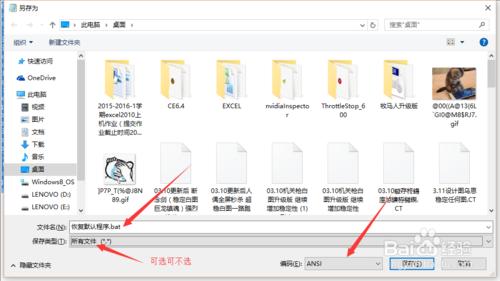win10就是坑爹,對未知程式不小心選了預設開啟方式,還不能恢復,現在就讓小編教大家把檔案恢復成未知程式
工具/原料
記事本
檔案字尾名
方法/步驟
開啟記事本,複製貼上下列程式碼:
@echo off
setlocal enabledelayedexpansion
set "ext=%~x1"
:loop
if defined ext set "ext=!ext:"=!"
if defined ext goto ok
echo 如果你不知道檔案的副檔名,關閉批處理然後把檔案拖到批處理檔案的圖示上。
set /p "v=請輸入副檔名(如txt)然後回車:"
for /f "delims=" %%i in (".!v!") do set "ext=%%~xi"
goto loop
:ok
echo 副檔名:!ext!
pause
reg delete "HKCU\Software\Microsoft\Windows\CurrentVersion\Explorer\FileExts\!ext!" /f
reg query "HKCR\!ext!" /ve find /i "!ext:~1!_auto_file">nul
if not errorlevel 1 (
reg delete "HKCR\!ext!" /ve /f
reg delete "HKCR\!ext:~1!_auto_file" /f
)
taskkill /im explorer.exe /f
start %windir%\explorer.exe
pause
goto :eo
然後另存為.bat檔案
開啟儲存的bat檔案就會出現
然後輸入需要清除預設開啟方式的檔案型別字尾,按兩次回車即可
注意事項
僅對WIN10 有用,其他系統可在我的電腦檔案選項那裡解決